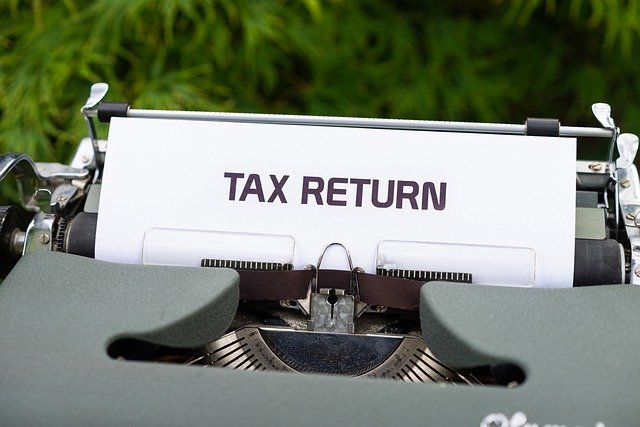個人事業主になって、今年初めて確定申告(青色申告65万円控除)する予定です。
分からない事だらけで、Webで調べたり、税務署に聞いたり、色々と苦労したので1つずつ画面付きで分かり易く解説します。皆さんのお役に立てると嬉しいです。
もし「ここ間違ってるよ!」とかあれば指摘頂けると嬉しいです。
- 会計ソフト「やよいの青色申告オンライン」の入力方法、確定申告の方法(この記事では初期設定まで)
- 入力例は以下
- 個人事業主(給与所得有りの副業)
- スマホアプリを作成、リリースしてGoogle Admobからの収入
- 売上は全て銀行振込(月末締め、翌月払い)※現金の売上は無し
- 経費はクレジットカード払い、口座引き落とし、現金払い
※ブログ、Youtube等からの収入の方も参考になるはずです。
- 節約、副業、投資でFIRE目指してがんばっています。
- 副業でiPhoneアプリを作成、リリースして広告収入(毎月数万円)を得ています。
やよいの青色申告オンライン
今回、「やよいの青色申告オンライン」を選んだ理由は大きく2つです。とりあえず試してみるにはこれで十分ですね。
- コスパが良い(1年間無料。次年度以降も8000円/年)
- 1年間無料なのに全ての機能が使える(但し操作サポートや業務相談は無し)
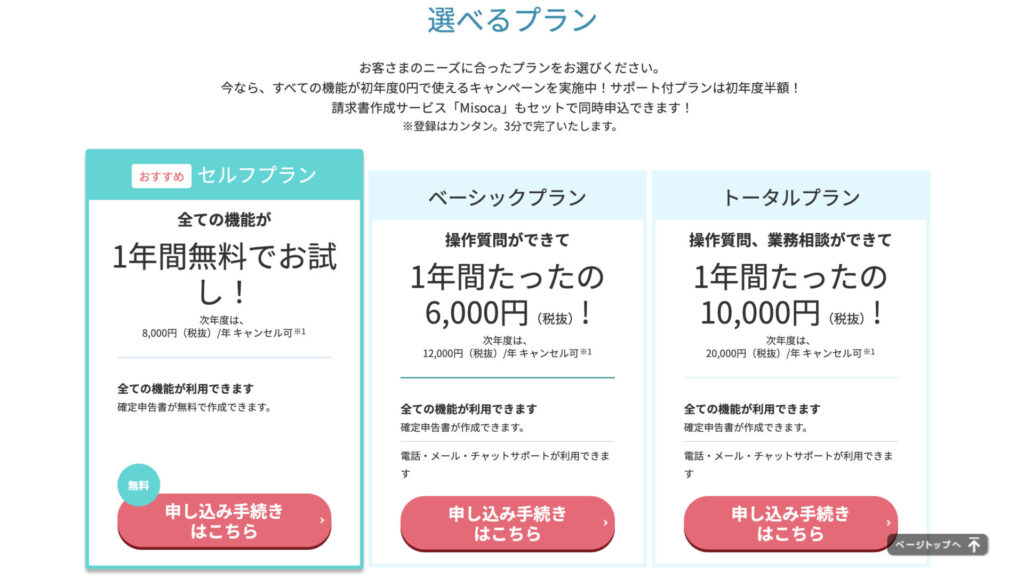
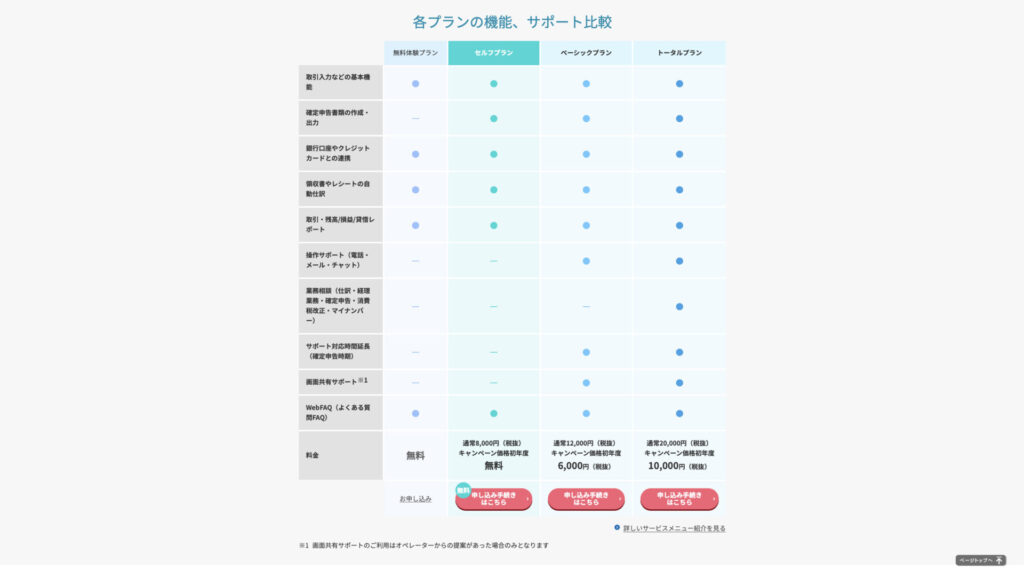

申し込み手続きの方法は特に難しいところは無いので、説明を割愛しますね。
初回起動
申し込み手続きを完了して、マイポータルにログインして、「やよいの青色申告オンライン」を起動します。
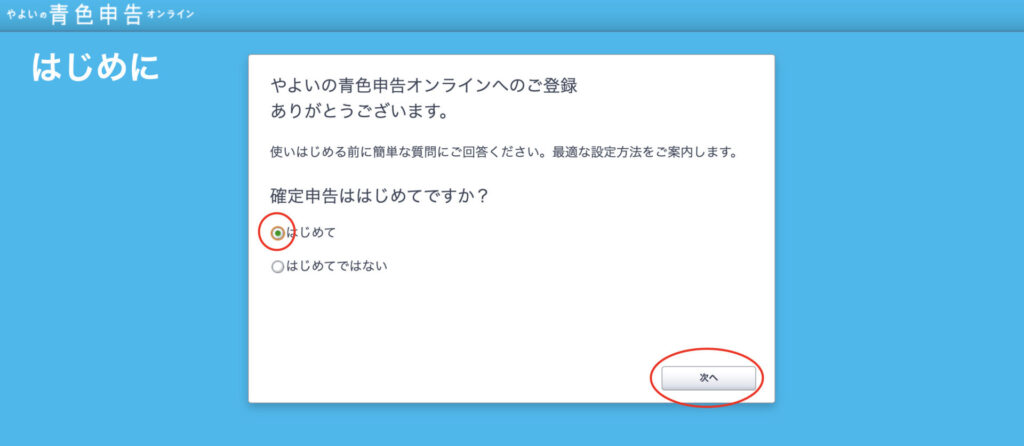
はじめての方が多いと思うので、「はじめて」を選択して「次へ」をクリックします。
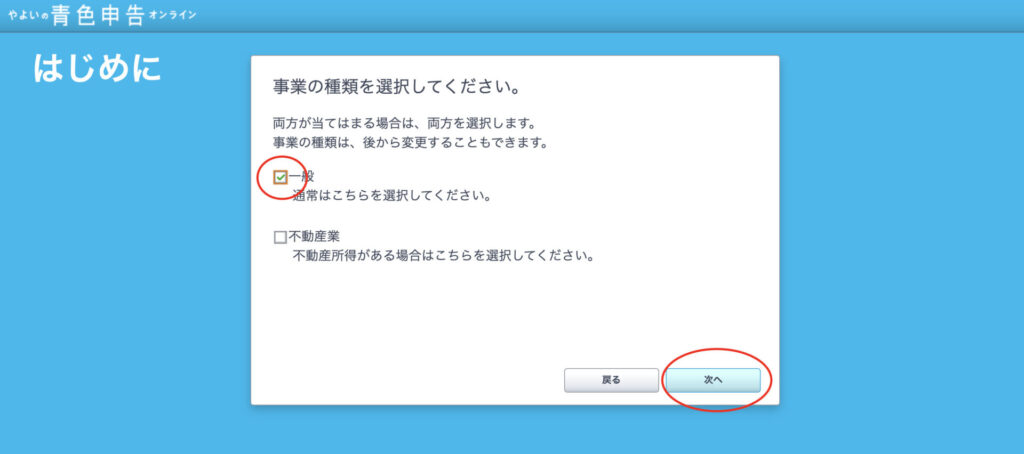
スマホアプリ開発のAdMob広告なので、「一般」を選択して「次へ」をクリックします。
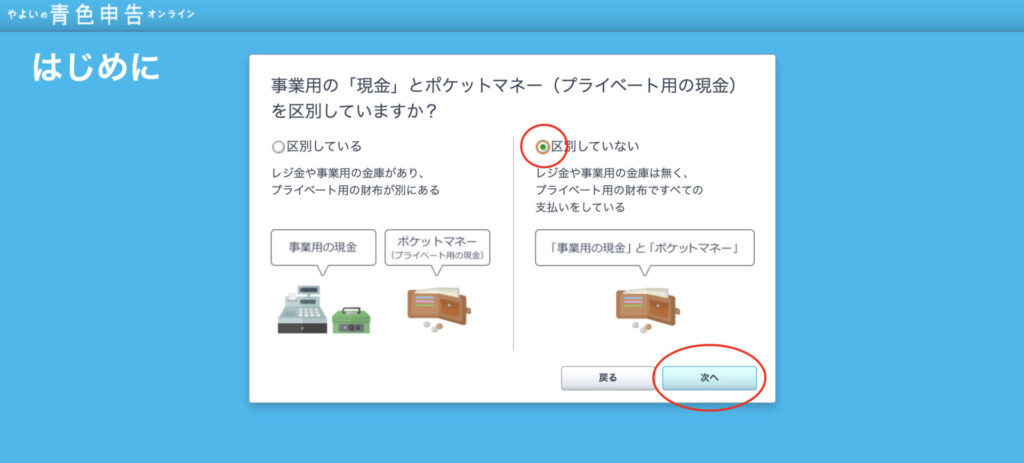
事業用とプライベートを区別していない方が多いと思うので、「区別していない」を選択してクリックします。区別している方はそちらを選択してください。
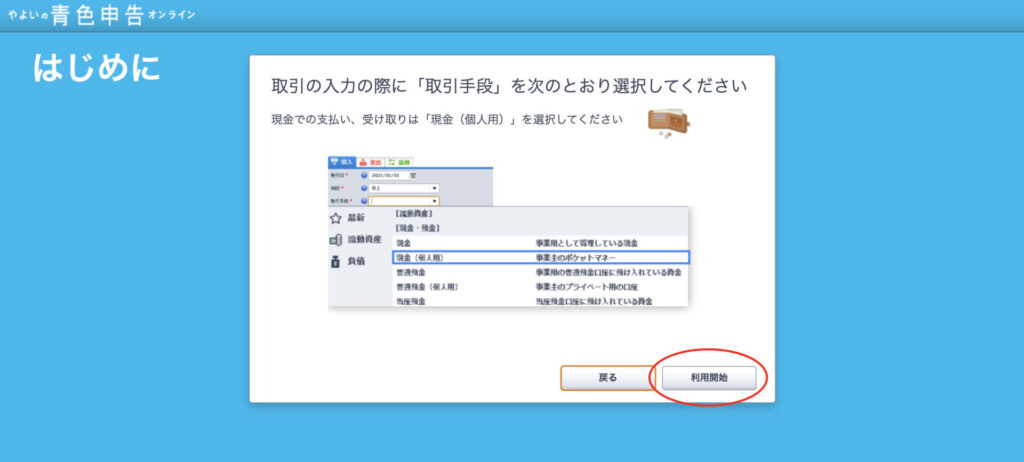
説明を読んで、「利用開始」をクリックします。
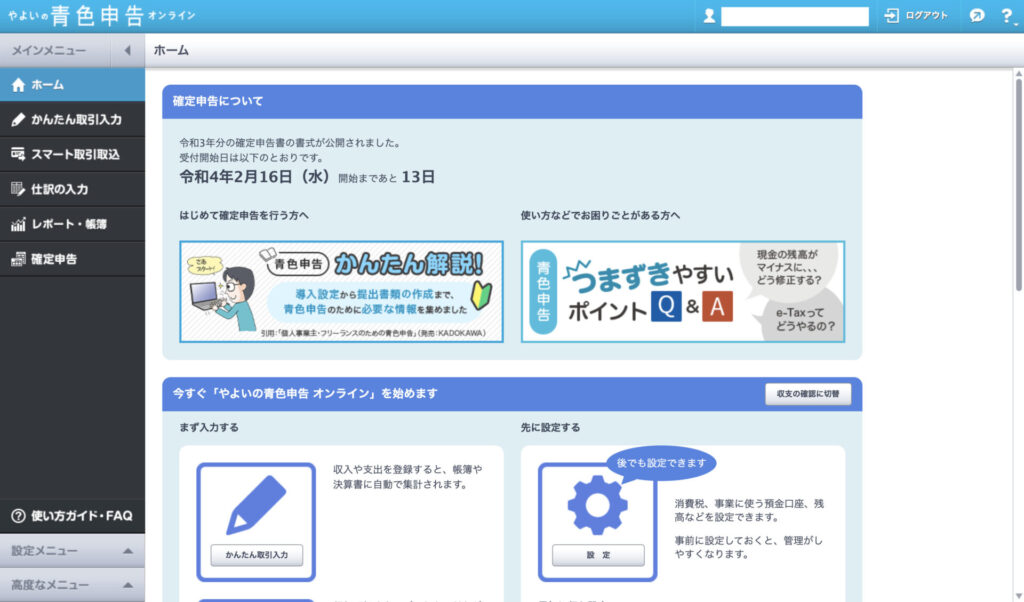
この画面が表示されたらOKです。
初期設定
初期設定をしていきます。
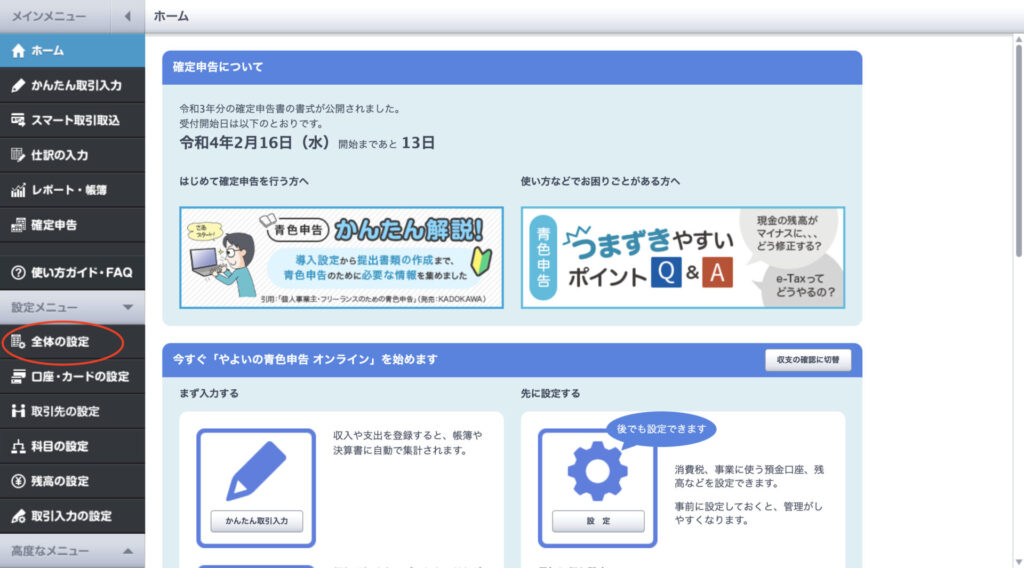
「設定メニュー」の「全体の設定」をクリックします。
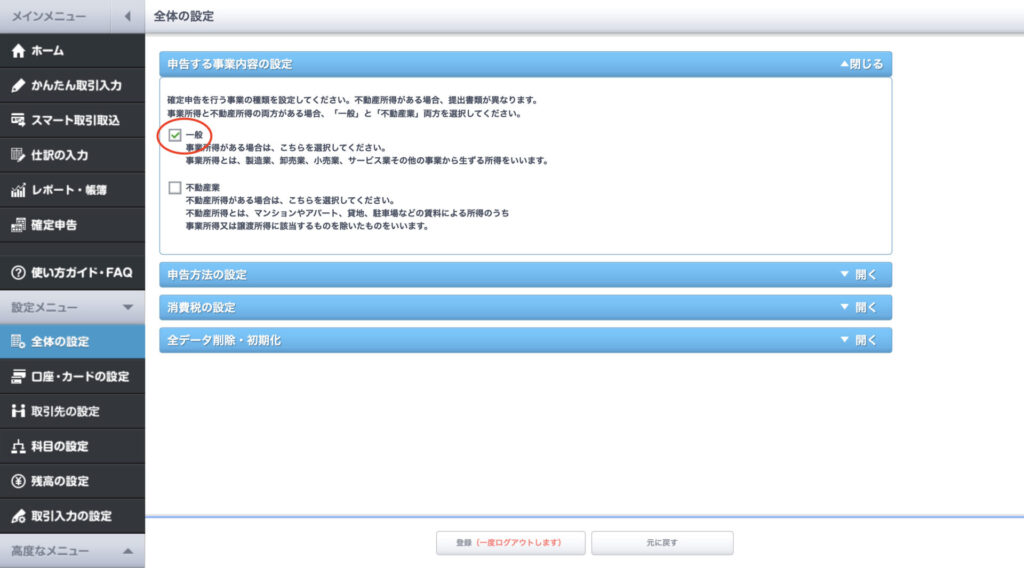
「申告する事業内容の設定」が先ほど選択した「一般」になっていることを確認します。
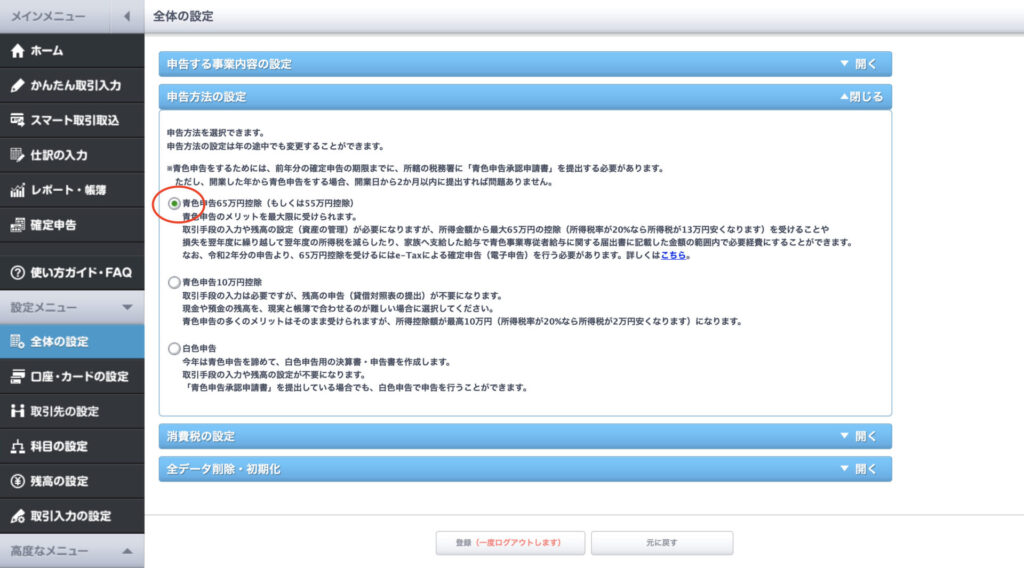
「申告方法の設定」で「青色申告65万円控除(もしくは55万円控除)」を選択します。あまりいないと思いますが、10万円控除でいいよ、とか白色申告だよ、という方はそちらを選択してください。
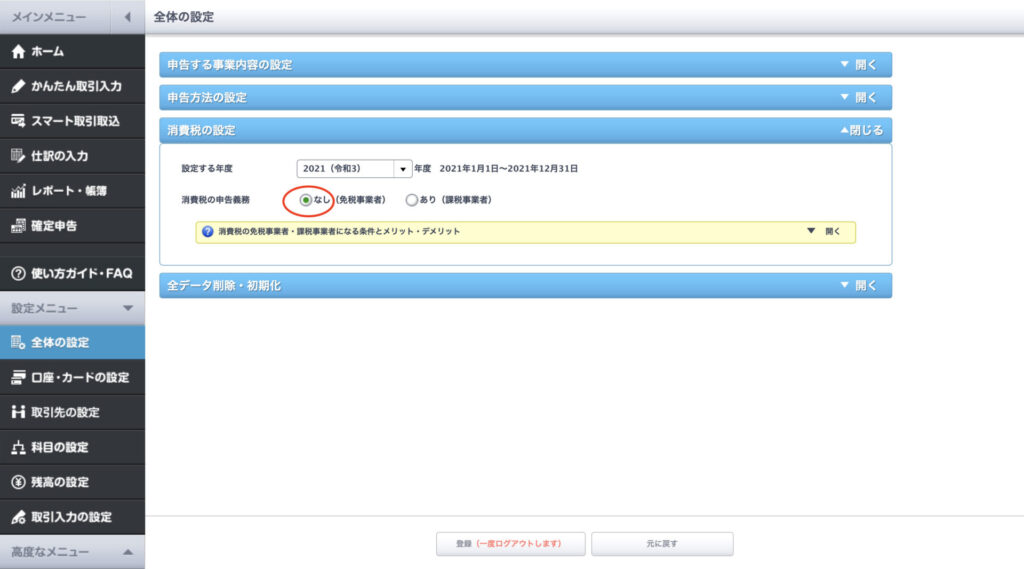
「消費税の設定」で「なし(免税事業者)」を選択します。あまりいないと思いますが、一昨年の売上が1000万円を超えている人は「あり(課税事業者)」を選択するようです。

1000万円稼げるように頑張っていきましょう!
仕訳の入力
Googleからの売上を入力するために、「仕訳の入力」をします。メインメニューの「仕訳の入力」をクリックして、仕訳の入力画面を表示します。
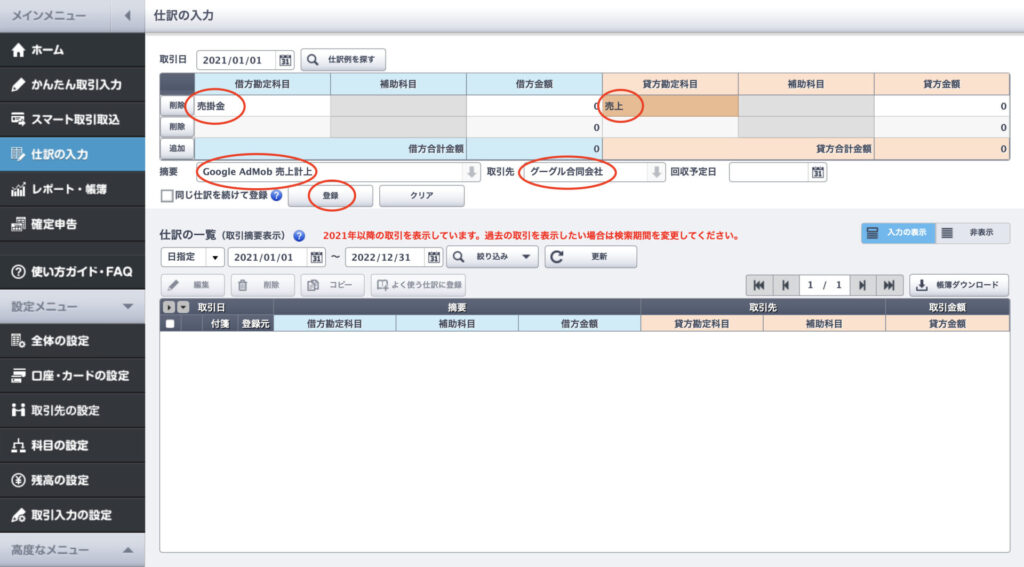
以下を入力して、「登録」をクリックします。
- 借方勘定科目:売掛金
- 貸方勘定科目:売上
- 摘要:Google AdMob 売上計上
- 取引先:グーグル合同会社

AdMobの振込サイクルは、月末締めの翌月20日頃振込です。
月末締めの時点ではまだ振り込まれていないので「売掛金」として入力するための雛型です。
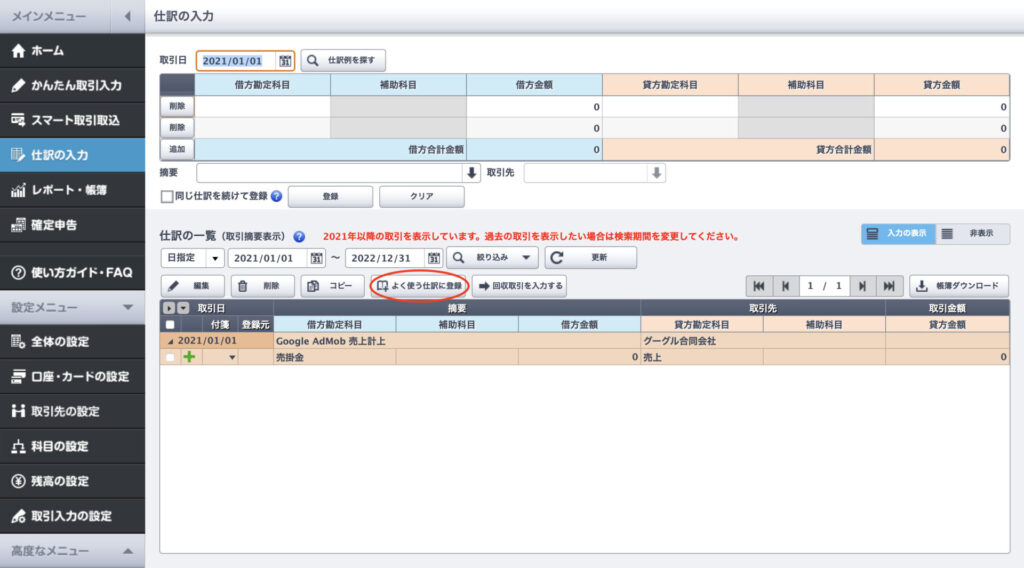
「よく使う仕訳に登録」をクリックします。
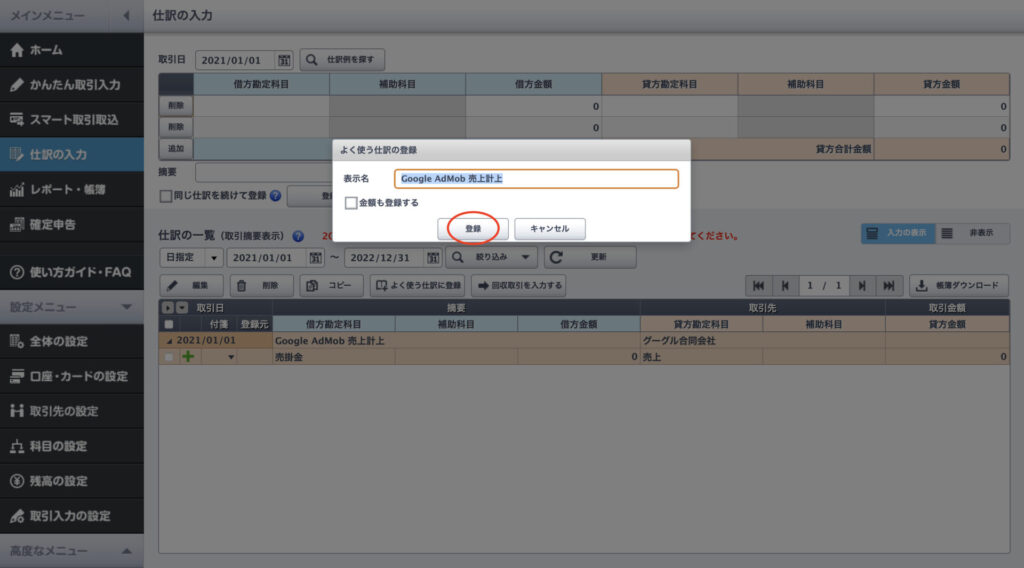
「登録」をクリックします。これで「Google AdMob 売上計上」の雛型を登録できました。
次にGoogle AdMobからの振込入金の入力をする雛型を登録します。
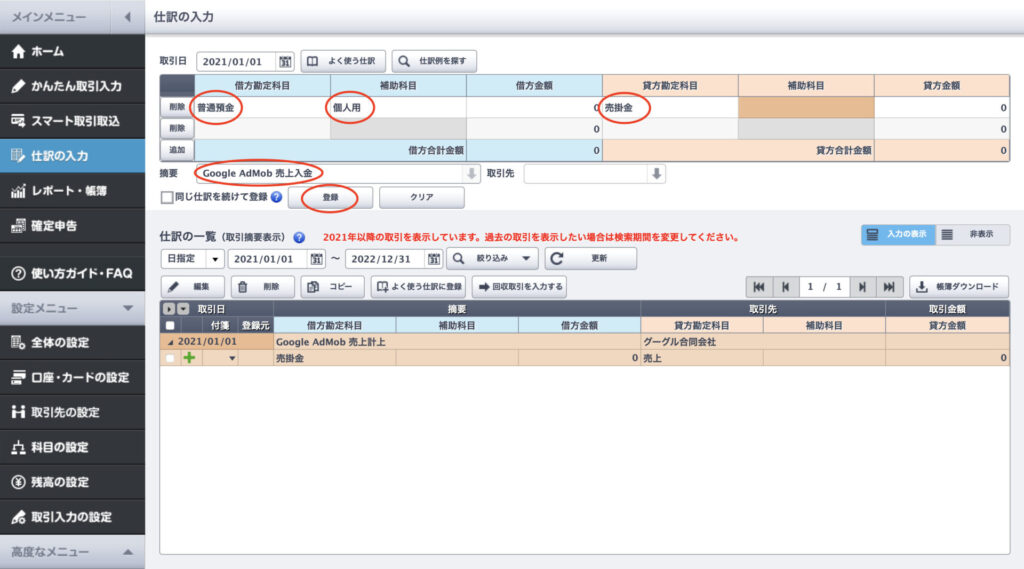
以下を入力して、「登録」をクリックします。
- 借方勘定科目:普通預金
- 貸方勘定科目:個人用 ※銀行口座を事業用とプライベートで区別していない場合です。
- 摘要:Google AdMob 売上入金
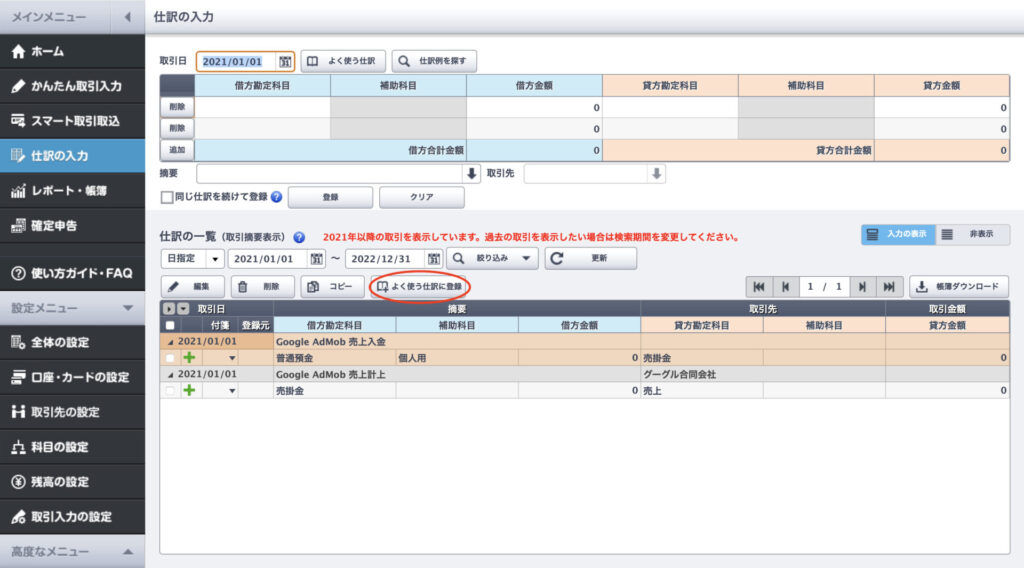
「よく使う仕訳に登録」をクリックします。
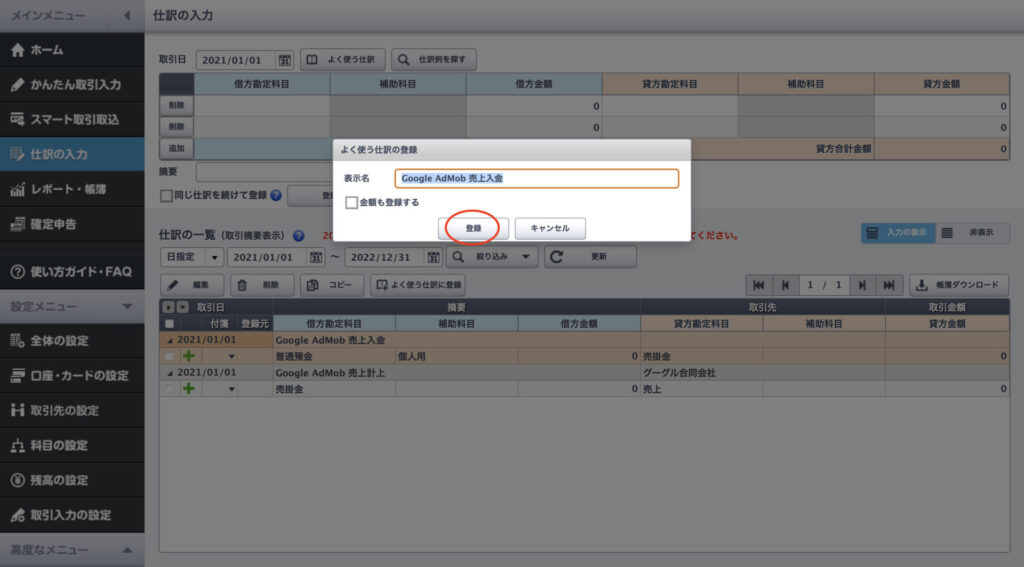
「登録」をクリックします。これで「Google AdMob 売上入金」の雛型を登録できました。

複式簿記の入力方法は難しいと思いますが、会計ソフトはこんな感じで入力するんだなくらいで良いです。ちゃんと理解したい方は簿記の勉強を頑張ってくださいね。
よく使う仕訳として雛型の登録ができたので、仕訳の一覧から削除します。
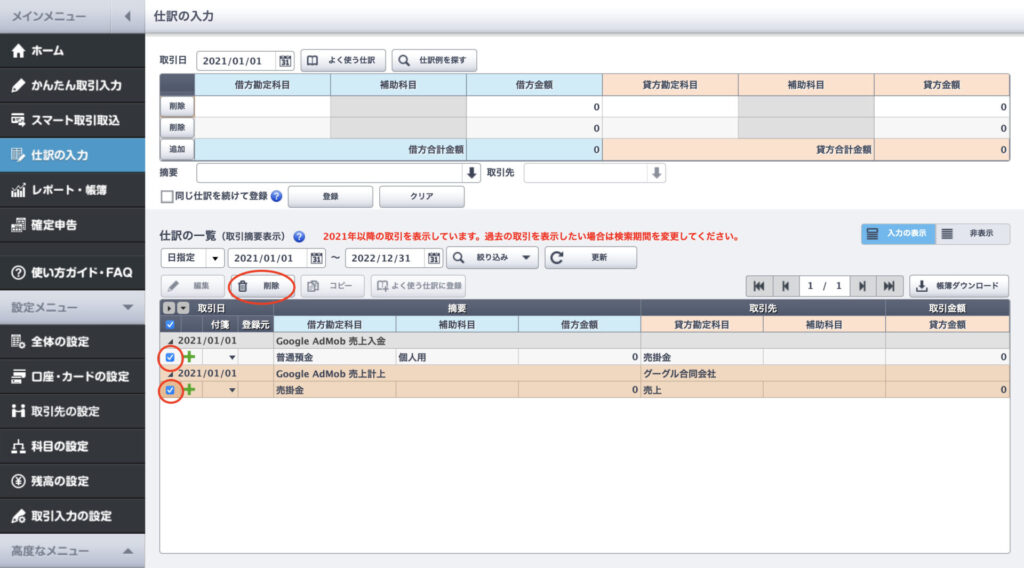
作成した仕訳にチェックを入れて、「削除」をクリックします。

「よく使う仕訳」をクリックすると、先ほど登録した雛型を呼び出して使うことができます。
次回の記事では、売上の入力について解説します。